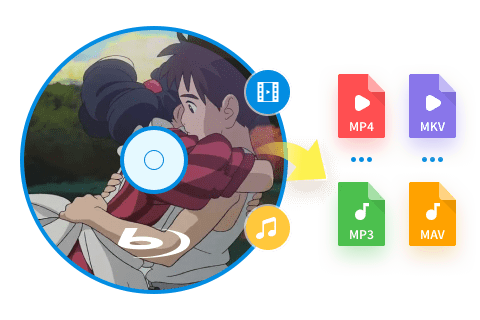ブルーレイ3Dを3D動画にどうリッピングしますか?
数年前から、皆様は3D映画を見ています。3D消費者が増えているにつれて3D動画はもっと人気になっています。このような場合で様々な3D Blu-rayリッピングソフトウェアが開発されました。どうやって3Dリッピングソフトウェアを鑑定しますか。幾つかのフォーマットの3D動画に変換できることから鑑定する必要があります。主流のフォーマットがMP4、MKV、WMV、AVI、M2TSなど、3Dタイプが裸眼3D、サイド・バイ・サイド3D、アナグリフ3D、2つの独立ファイル又は1つのファイルに対応する2つのビデオストリームとして出力できます。DVDFab Blu-ray リッピングは上記の全ての機能を持っています。
下記は詳しいプロセスです。
3Dブルーレイを3D動画に変換>ステップ1:DVDFab 13をダウンロードしてインストールしました。

- MP4、AVI、MP3などの1000以上の動画や音声形式に対応
- ブルーレイ音声を無劣化で抽出するか、MP3/AACなどの形式で圧縮
- AACSやBD+、BD-Jなどのコピーガードを数秒で解除
- 4K / HEVC / パススルー(無劣化・無変換)の品質で出力可能
- PUアクセラレーションで通常より50倍速い変換速度を実現
3Dブルーレイを3D動画に変換>ステップ2:DVDFabを起動してオプション画面(またはメイン画面におけるオプションバーから)「リッピング」オプションを選択して3Dブルーレイを読み込みます。
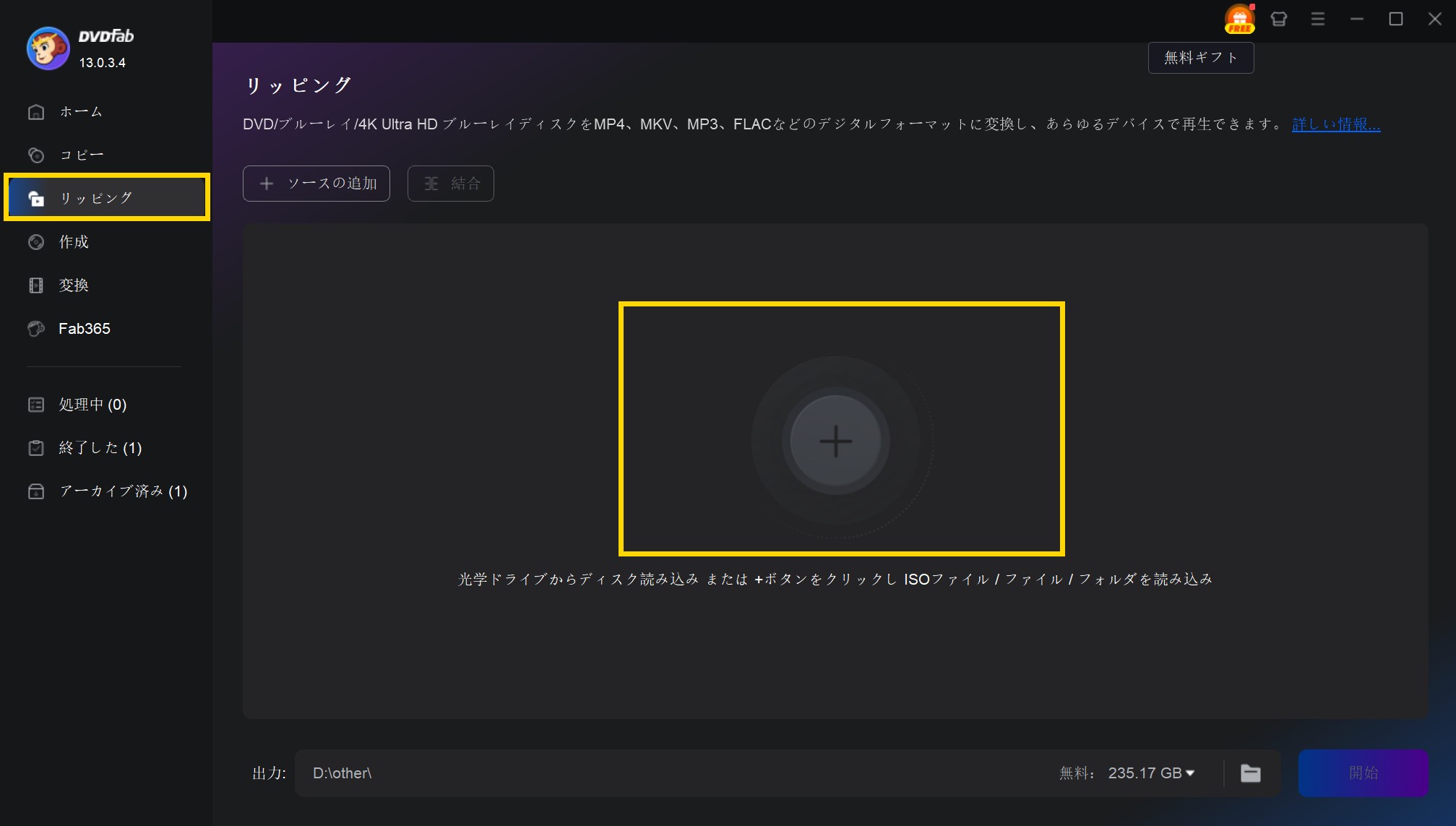
3Dブルーレイを3D動画に変換>ステップ3:「他のプロファイルを選択」をクリックすると、DVDFab既存のプロファイルライブラリが開けます。「フォーマット」から「3D Format」を選択してお需要に応じて「3D MKV」プロファイルを選択します。
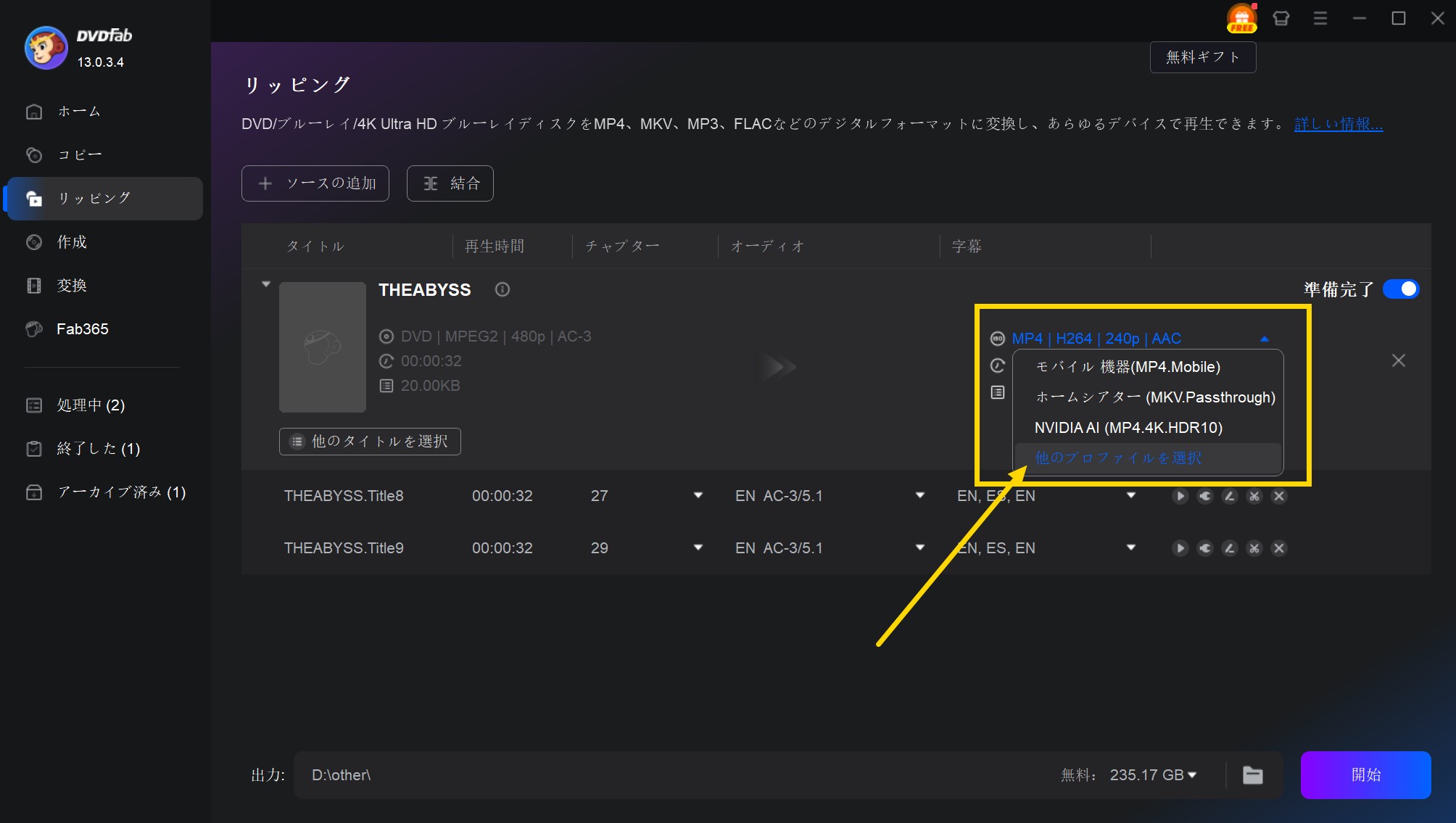
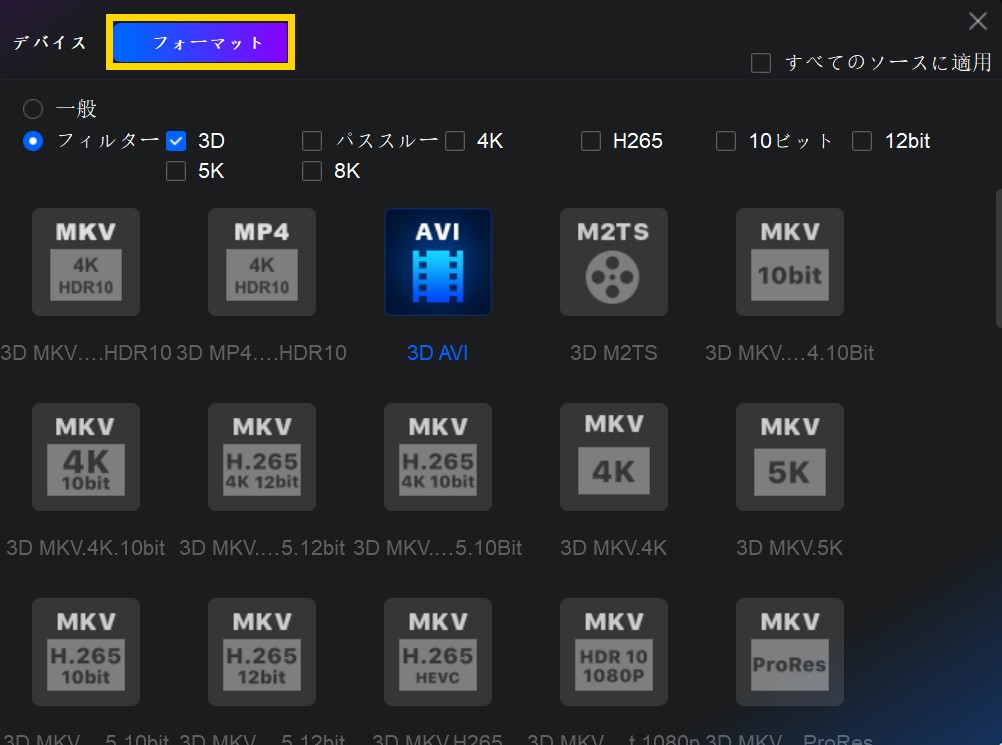
3Dブルーレイを3D動画に変換>ステップ4:「詳細設定」をクリックすると、「ビデオ」、「オーディオ」、サブタイトルと3Dフォーマットを設定できます。「動画編集」ボタンをクリックすると、出力3D動画効果を設定できます。
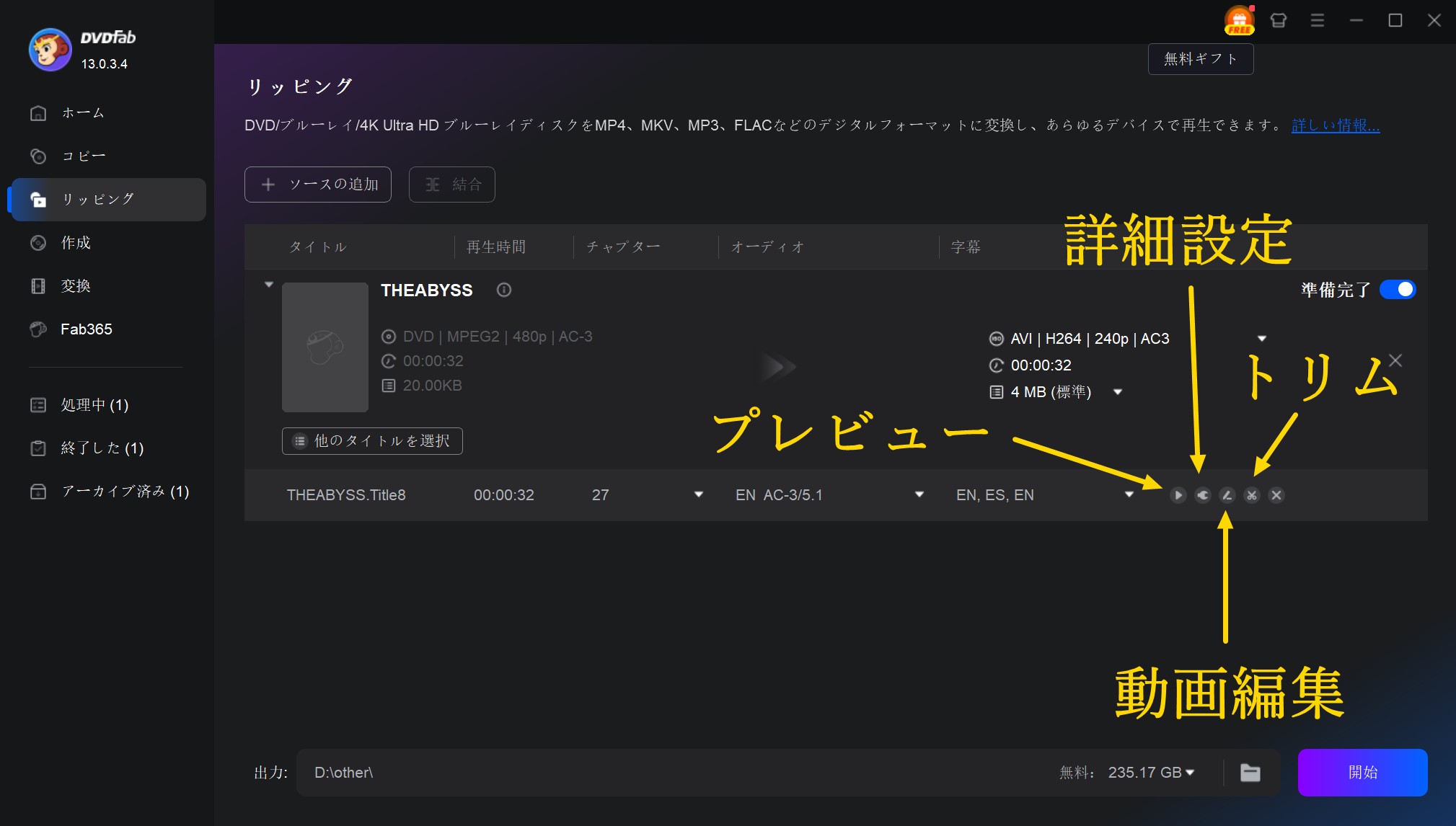
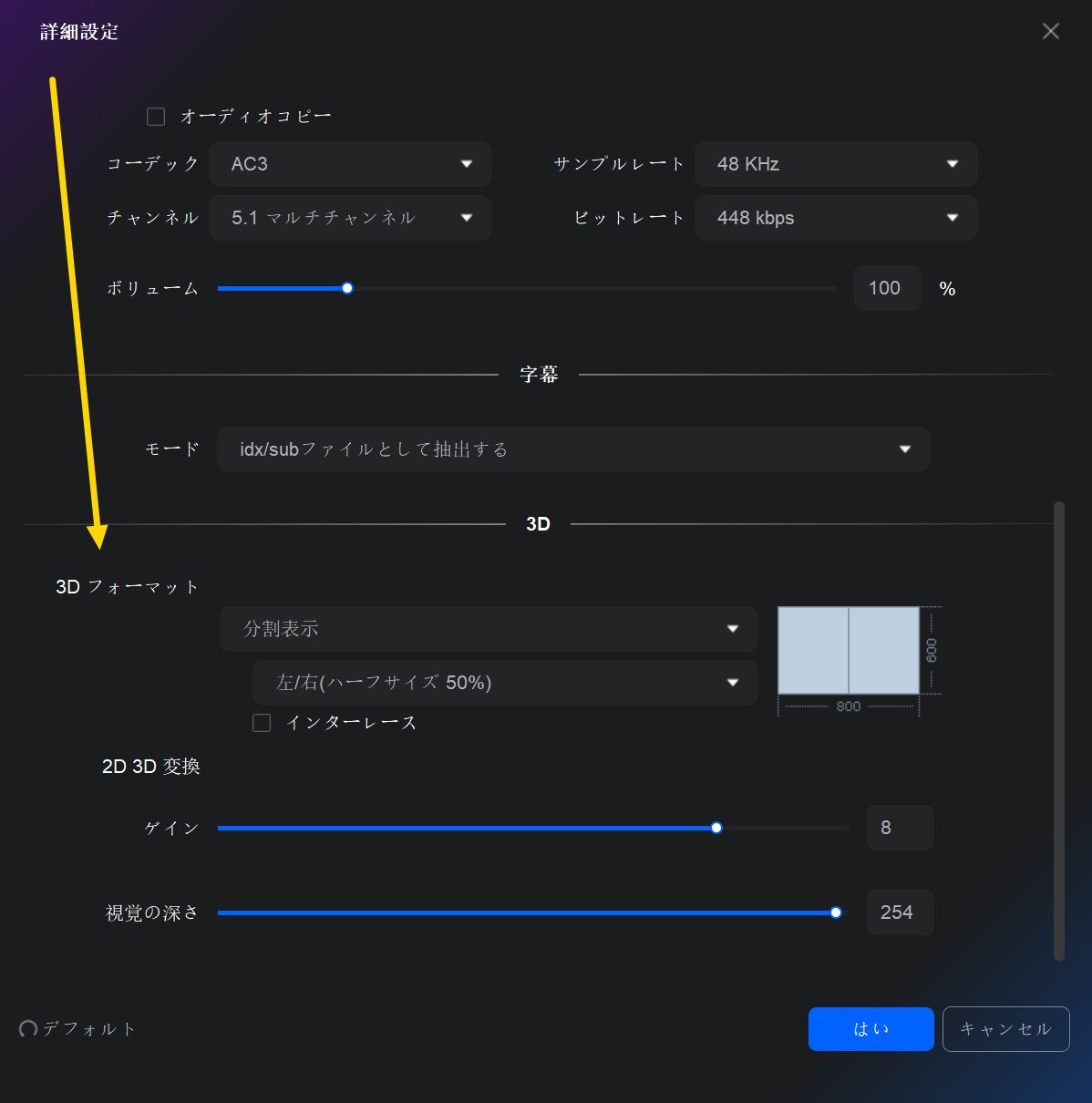
3Dブルーレイを3D動画に変換>ステップ5:出力先を選択した後、「開始」をクリックして変換プロセスを始めます。
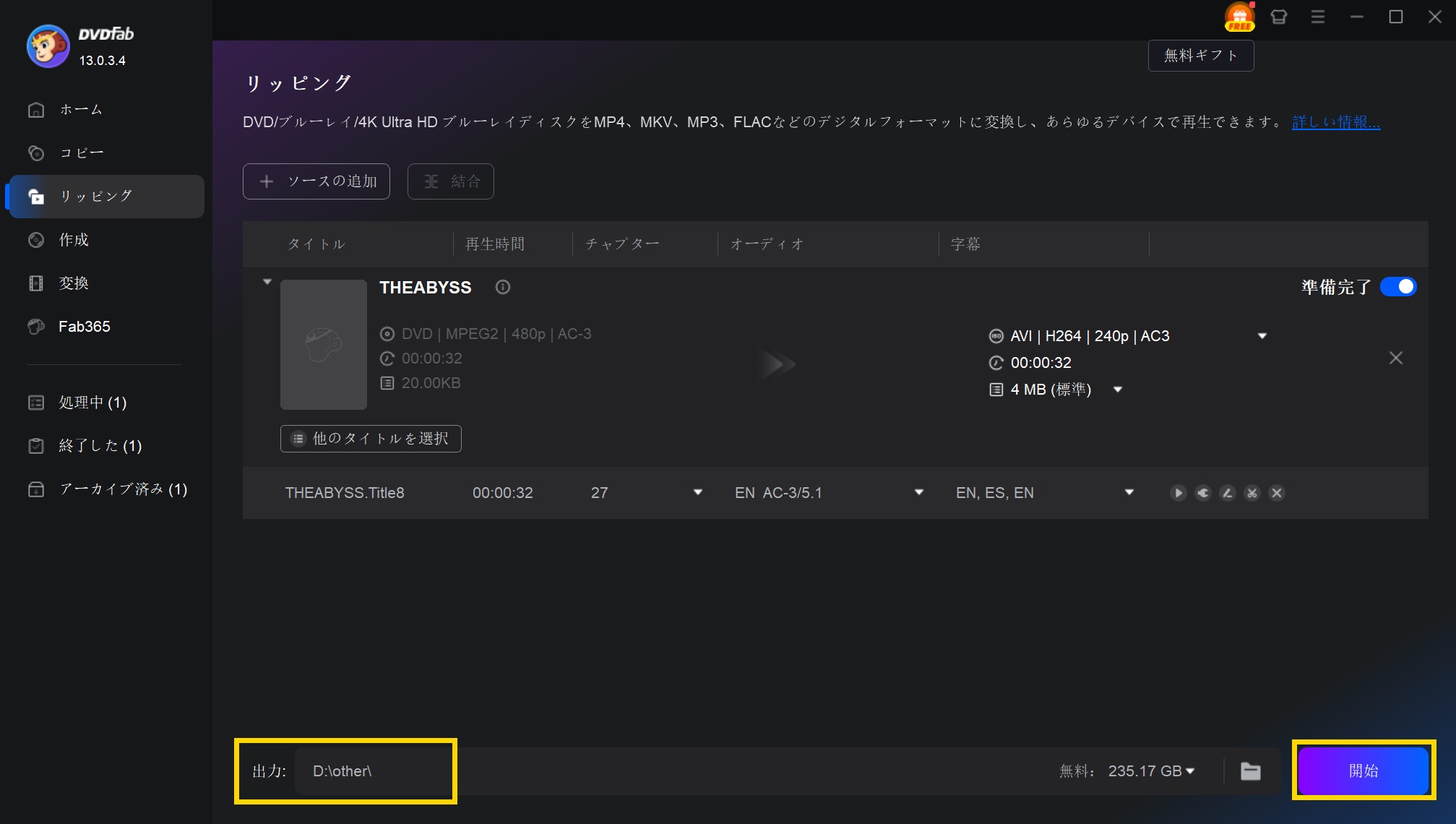
ご注意:昔の3DブルーレイリッピングはBlu-rayリッピングと合併しました。即ち、現在、Blu-rayリッピングは3Dブルーレイを様々な3D動画に変換できます。
必要なソフトウェア:DVDFab 13最新版
必要な製品:DVDFab Blu-ray リッピング
もっと詳しくdvdfab リッピング できないまでにご参照ください。